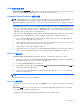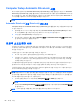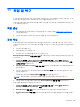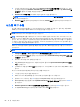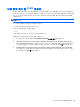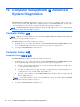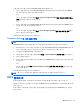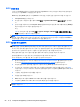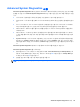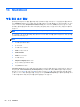User Guide-Linux
11 백업 및 복구
시스템 장애 후 복구할 때는 최신 백업 상태로 이루어집니다. 새 소프트웨어나 데이터 파일 추가 시 안
전하게 최신 백업을 유지하기 위해 정기적으로 시스템을 백업해야 합니다.
사용 중인 컴퓨터에는 필요에 따라 정보를 보호하고 검색할 수 있도록 돕기 위해 HP 에서 제공하는 도
구가 포함되어 있습니다.
백업 생성
1. 컴퓨터를 설정한 후 즉시 복원 미디어를 생성합니다. 자세한 내용은 54페이지의시스템 복구 수
행을 참조하십시오.
2. 파일을 추가할 때 시스템 및 개인 정보의 백업을 정기적으로 생성합니다.
정보 백업
컴퓨터 파일을 정기적으로 백업하여 최신 백업을 유지해야 합니다. 정보를 선택 사양 외장 드라이브,
네트워크 드라이브 또는 디스크에 수동으로 백업할 수 있습니다. 다음과 같은 경우에 시스템을 백업하
십시오.
●
정기적으로 예정된 시간
●
컴퓨터를 복구 또는 복원하기 전
●
하드웨어 또는 소프트웨어를 추가하거나 수정하기 전
Backup Manager Settings(백업 관리자 설정)를 사용하여 홈 디렉토리 파일을 백업하려면 다음과
같
이 하십시오.
1. Computer(컴퓨터) > More Applications(추가 응용 프로그램) > Tools(도구) > Backup
Manager Settings(Backup Manager 설정)를 선택한 다음 Backup my home directory(내 홈
디렉토리 백업)를 클릭합니다.
2. Storage Destination Location(저장 대상 위치) 대화 상자 메뉴를 클릭하고 정보를 백업할 위치
를 선택합니다.
3. 정기적으로 예약된 시간에 백업을 수행하려면 Schedule(예약) 대화 상자 메뉴를 클릭하고 시간
일정을 선택합니다.
정보를 즉시 백업하려면 Backup Now(지금 백업) 확인란을 클릭합니다.
참고: 정보를 백업하기 전에 백업 파일을 저장할 위치를 지정했는지 확인해야 합니다.
4. 백업을 시작하고 백업 설정을 저장하려면 Save and Backup(저장 및 백업)을 클릭합니다.
백업 파일을 복원하려면 다음과 같이 하십시오.
1. Computer(컴퓨터) > More Applications(추가 응용 프로그램) > Tools(도구) > Backup
Manager Restore(Backup Manager 복원)를 선택합니다.
2. Backup Source(백업 원본) 대화 상자 메뉴를 클릭하고 백업 파일의 위치를 선택합니다.
3. Restore Destination(복원 대상) 대화 상자 메뉴를
클릭하고 파일을 복원할 대상 위치를 선택합
니다.
백업 생성 53